Thông tin liên hệ
- 036.686.3943
- admin@nguoicodonvn2008.info

Cũng giống như các trình duyệt khác, Microsoft Edge có tùy chọn để quản lý thông báo, cho phép bạn tắt tất cả thông báo khi cần. Cho dù đó là trang tin tức hay trang mạng xã hội thì tính năng tắt thông báo trên Edge sẽ giúp bạn không bị làm phiền. Dưới đây là hướng dẫn tắt thông báo trên Microsoft Edge.
Bước 1:
Bạn mở trình duyệt Microsoft Edge trên máy tính sau đó nhấn vào biểu tượng 3 chấm rồi chọn Cài đặt trong danh sách.
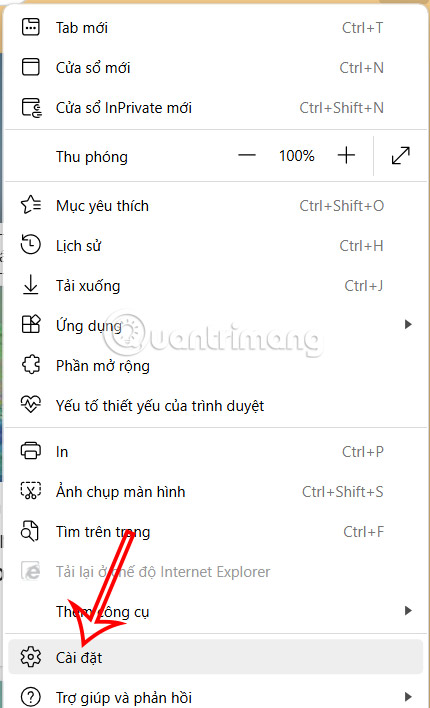
Bước 2:
Chuyển sang giao diện thiết lập cho trình duyệt, người dùng nhấn vào Cookie và quyền truy nhập site ở cạnh trái giao diện.
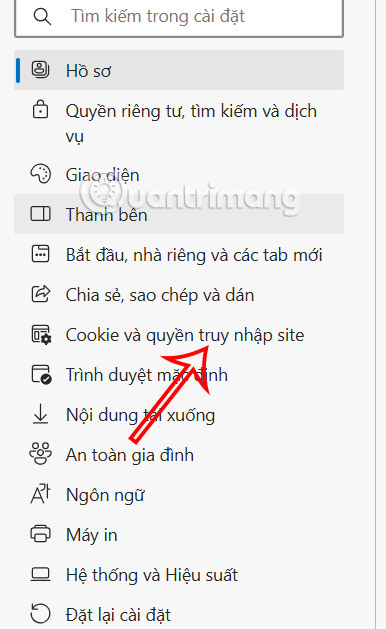
Tiếp tục chúng ta nhìn sang nội dung bên cạnh tìm tới nhóm quản lý Quyền trang rồi nhấn vào Thông báo để điều chỉnh.
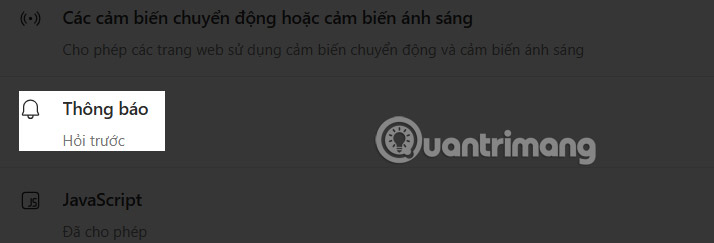
Bước 3:
Trong giao diện tùy chọn này người dùng sẽ nhìn thấy một số thiết lập cho thông báo trình duyệt Microsoft Edge. Để ngừng nhận thông báo từ bất kỳ trang web nào, hãy tắt Hỏi trước khi gửi.
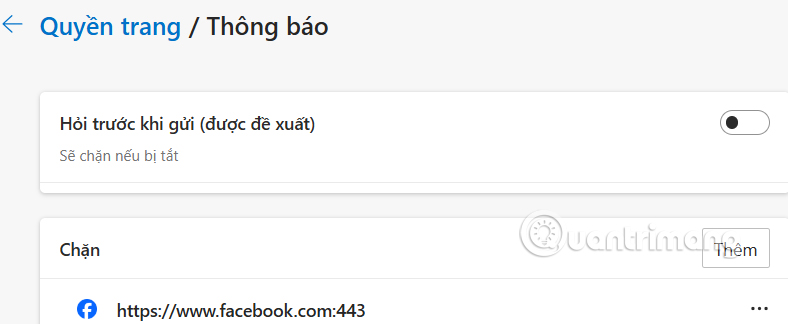
Trong trường hợp bạn có trang web ngoại lệ thì có thể cho những trang web đó gửi thông báo trên Microsoft Edge. Bạn nhấn vào Cho phép ở bên dưới.
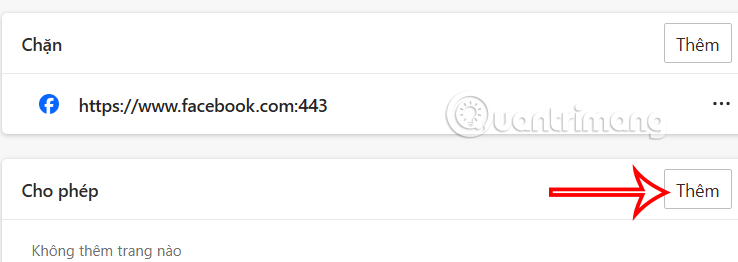
Sau đó bạn paste URL trang web muốn nhận thông báo trên trình duyệt Edge để lưu lại.
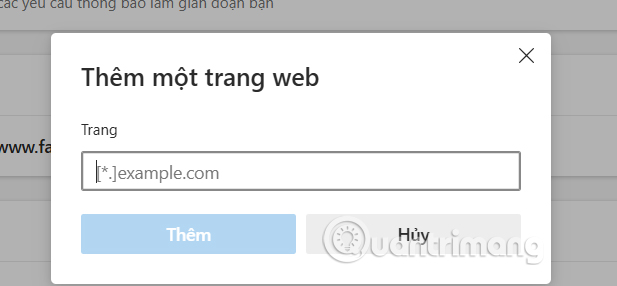
Bước 1:
Tại giao diện trình duyệt Edge trên điện thoại bạn nhấn vào biểu tượng 3 dấu gạch ngang. Tiếp đến người dùng nhấn vào Cài đặt để điều chỉnh.
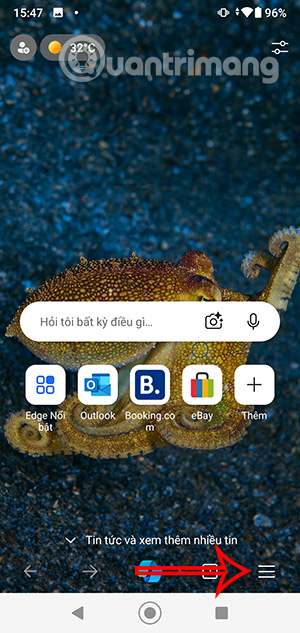
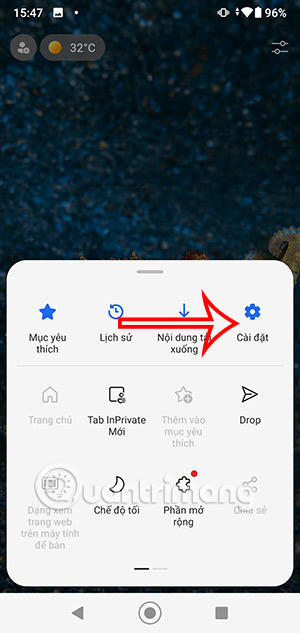
Bước 2:
Chuyển sang giao diện thiết lập bạn nhấn vào mục Quyền riêng tư, tính bảo mật và dịch vụ. Ở trong hình như dưới đây chúng ta nhấn vào mục Cài đặt trang.
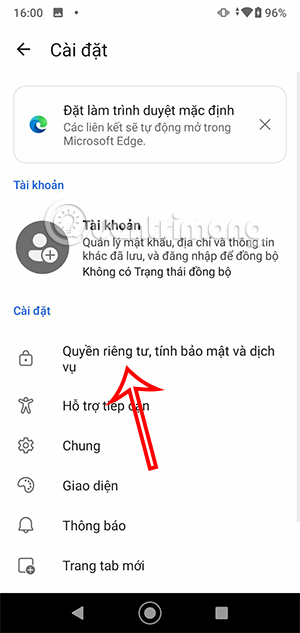
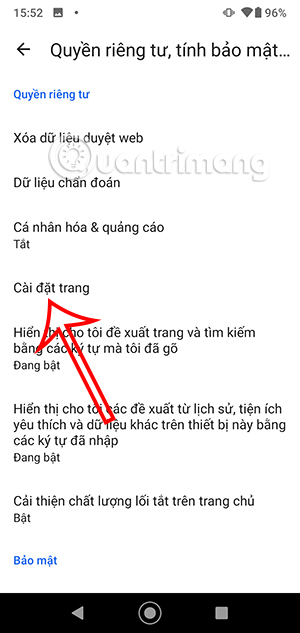
Bước 3:
Khi đó bạn cũng thấy các quyền truy cập cho trang web trên trình duyệt Edge, bạn nhấn vào Thông báo để điều chỉnh. Lúc này bạn sẽ tắt mục Thông báo là được.
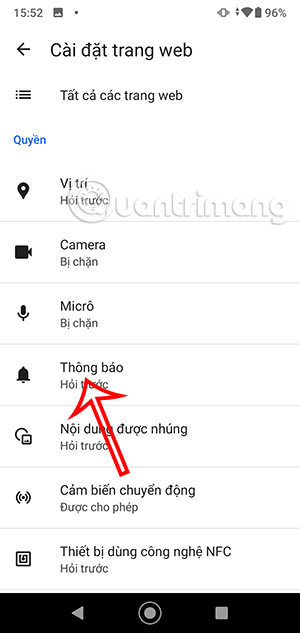
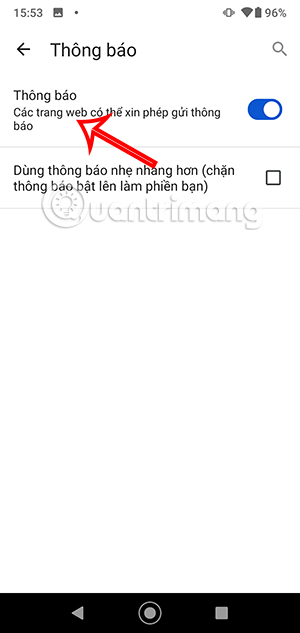
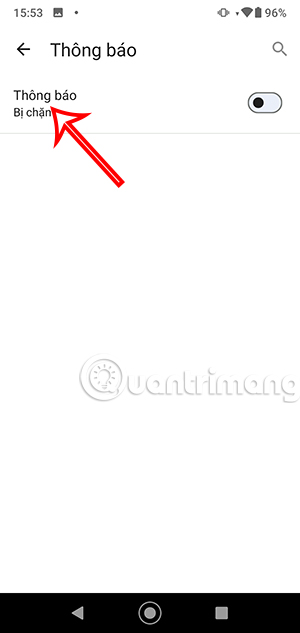
Nguồn tin: Quantrimang.com:
Ý kiến bạn đọc
Những tin mới hơn
Những tin cũ hơn
 Cách chỉnh độ rộng tự động trên Excel
Cách chỉnh độ rộng tự động trên Excel
 Kiểu dữ liệu trong Python: chuỗi, số, list, tuple, set và dictionary
Kiểu dữ liệu trong Python: chuỗi, số, list, tuple, set và dictionary
 Cách giãn dòng trong Word 2016, 2019, 2010, 2007, 2013
Cách giãn dòng trong Word 2016, 2019, 2010, 2007, 2013
 Cách hiển thị My Computer, This PC trên Desktop của Windows 10
Cách hiển thị My Computer, This PC trên Desktop của Windows 10
 8 tính năng Microsoft Office giúp bạn cắt giảm hàng giờ làm việc
8 tính năng Microsoft Office giúp bạn cắt giảm hàng giờ làm việc
 Cách xem mật khẩu Wifi đã lưu trên Windows
Cách xem mật khẩu Wifi đã lưu trên Windows
 Cách kết nối Google Drive với Grok Studio
Cách kết nối Google Drive với Grok Studio
 Việc chuyển sang Google Public DNS trên router và PC giúp cải thiện tốc độ Internet như thế nào?
Việc chuyển sang Google Public DNS trên router và PC giúp cải thiện tốc độ Internet như thế nào?
 Những bản mod thiết yếu giúp Windows 11 trở nên hữu ích hơn
Những bản mod thiết yếu giúp Windows 11 trở nên hữu ích hơn
 Cách đồng bộ Microsoft Forms với Excel
Cách đồng bộ Microsoft Forms với Excel
 Hướng dẫn tạo theme AI cho Outlook
Hướng dẫn tạo theme AI cho Outlook
 Hàm DATEPART trong SQL Server
Hàm DATEPART trong SQL Server
 Hướng dẫn xem lại nhà cũ trên Google Maps
Hướng dẫn xem lại nhà cũ trên Google Maps
 Tôi từng thương em
Tôi từng thương em
 Cách chèn, viết biểu tượng mũi tên (↑↓←↕↔→↘↗↙↖) trong Word
Cách chèn, viết biểu tượng mũi tên (↑↓←↕↔→↘↗↙↖) trong Word
 Cấu hình Resident Evil Requiem PC
Cấu hình Resident Evil Requiem PC
 Cách tận dụng tab Performance trong Task Manager
Cách tận dụng tab Performance trong Task Manager
 Rời bỏ mối quan hệ bạn bè độc hại
Rời bỏ mối quan hệ bạn bè độc hại
 Hướng dẫn sử dụng Photoshop cho người mới
Hướng dẫn sử dụng Photoshop cho người mới
 Cách sửa lỗi AutoCAD bị giật, lag
Cách sửa lỗi AutoCAD bị giật, lag
